Comment ouvrir launch.json dans VS Code
Le débogage efficace et la qualité du code sont des concepts indissociables dans le développement logiciel. La fonctionnalité de débogage de Visual Studio (VS) Code est principalement contrôlée par le fichier launch.json. Ce fichier permet aux développeurs de configurer et de gérer leurs paramètres de débogage en fonction de leur vision.
Cet article vous guidera dans l’ouverture et la gestion du fichier launch.json pour un débogage optimal.
Ouverture du lancement. json dans Visual Studio Code
Pour configurer et gérer les paramètres de débogage de VS Code, vous aurez besoin d’accéder au fichier launch.json. Ce fichier joue un rôle crucial dans la personnalisation du débogage.
 Ouvrez Visual Studio Code.
Ouvrez Visual Studio Code. Appuyez sur Ctrl + Maj + P pour ouvrir la palette de commandes.
Appuyez sur Ctrl + Maj + P pour ouvrir la palette de commandes.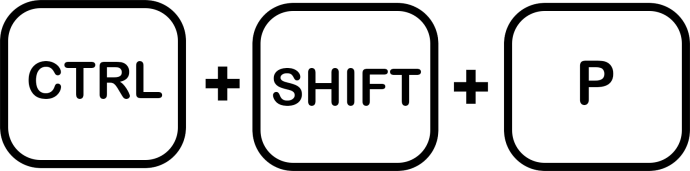 Tapez”Open launch.json”dans la palette de commandes et appuyez sur”Entrée”. Cela devrait ouvrir le fichier launch.json pour vous.
Tapez”Open launch.json”dans la palette de commandes et appuyez sur”Entrée”. Cela devrait ouvrir le fichier launch.json pour vous. Si le fichier launch.json ne s’ouvre pas, vérifiez que le dossier”.vscode”existe dans le dossier racine de votre projet. S’il n’existe pas, créez un nouveau dossier appelé”.vscode”dans votre dossier utilisateur.
Si le fichier launch.json ne s’ouvre pas, vérifiez que le dossier”.vscode”existe dans le dossier racine de votre projet. S’il n’existe pas, créez un nouveau dossier appelé”.vscode”dans votre dossier utilisateur.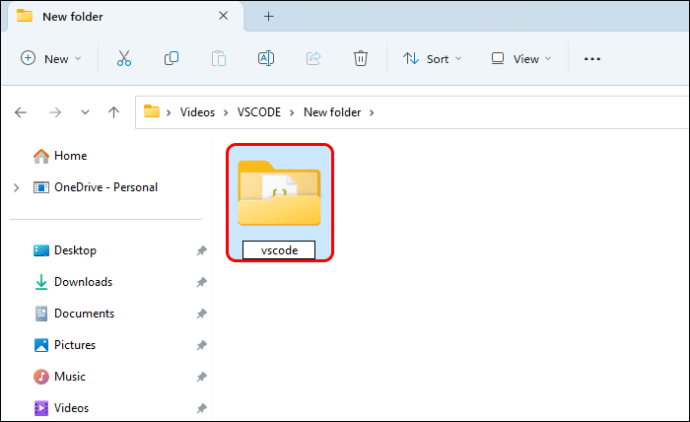 Créer un nouveau fichier”launch.json”et placez-le dans ce dossier.
Créer un nouveau fichier”launch.json”et placez-le dans ce dossier.
Le fichier launch.json sera prêt à être configuré après l’activer.
Aperçu de la structure de Launch.json
Le launch.json affiche les sections”version”et”configurations”. La section”configurations”est un tableau contenant différentes options de débogage, que vous utiliserez pour configurer votre schéma de débogage.
Chaque objet du tableau”configurations”représente un scénario de débogage. Ces objets ont des propriétés qui définissent l’environnement de débogage, telles que la langue, le programme et les paramètres du débogueur.
Certaines propriétés courantes que vous rencontrerez dans les configurations launch.json incluent :
“name”-Un nom convivial pour la configuration afin de l’identifier dans le menu déroulant.”type”-Spécifie le type de débogueur (tel que”nœud”,”python”ou”cppvsdbg”).”request”-Détermine le type de requête , soit”launch”(pour démarrer une nouvelle instance) ou”attach”(pour attacher le débogueur à un processus existant).”program”-Chemin d’accès au fichier que vous souhaitez déboguer.”args”-Un tableau de commandes-arguments de ligne à transmettre au programme lors du débogage. « preLaunchTask » : une tâche à exécuter avant de démarrer le débogueur.
La compréhension de la structure du fichier launch.json vous permet de savoir quelles options modifier et lesquelles ne pas modifier lors de la personnalisation de votre environnement de débogage.
Configuration des paramètres de lancement pour différentes langues
Les étapes de configuration des paramètres de lancement peuvent varier légèrement selon la langue. Voici les étapes pour plusieurs langages populaires.
JavaScript et TypeScript
Créez un nouveau fichier launch.json et configurez la propriété”type”comme”node”pour JavaScript ou”pwa-node”pour TypeScript.
Définissez la propriété”request”sur”launch”ou”attach”.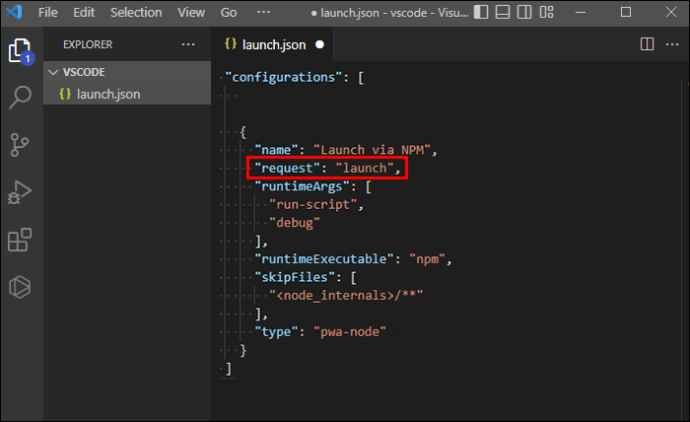
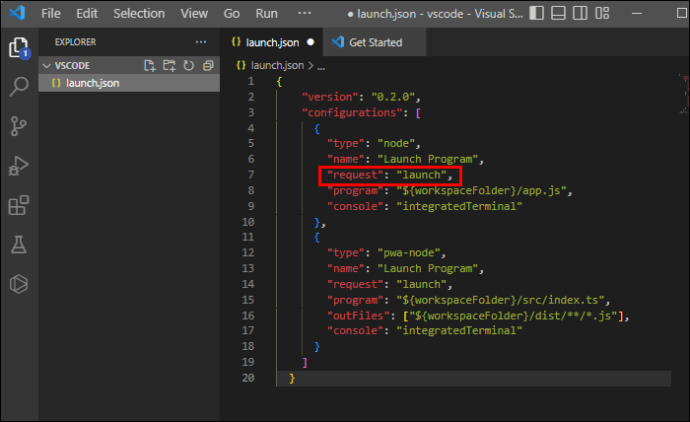 Vous devez spécifier le fichier de point d’entrée à l’aide de la propriété”program”.
Vous devez spécifier le fichier de point d’entrée à l’aide de la propriété”program”.
Python
Installez l’interpréteur et l’extension Python pour Visual Studio Code.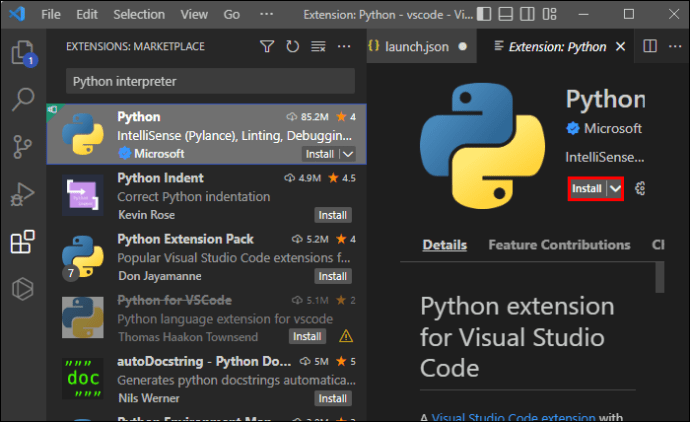 Définissez la propriété”type”sur”python”dans un nouveau fichier launch.json.
Définissez la propriété”type”sur”python”dans un nouveau fichier launch.json.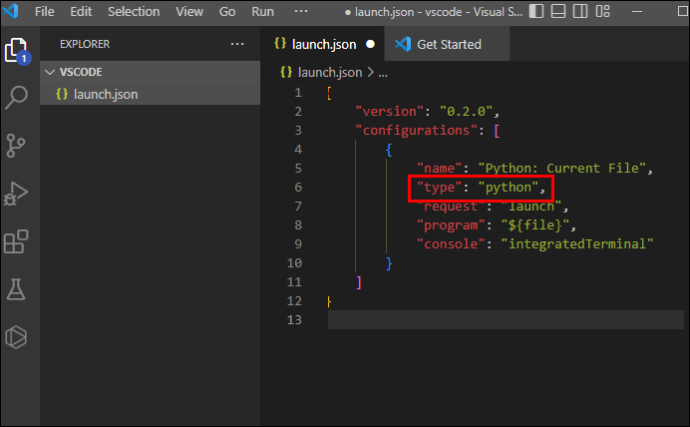 Configurez la propriété”request”comme”launch”ou”attach.”
Configurez la propriété”request”comme”launch”ou”attach.”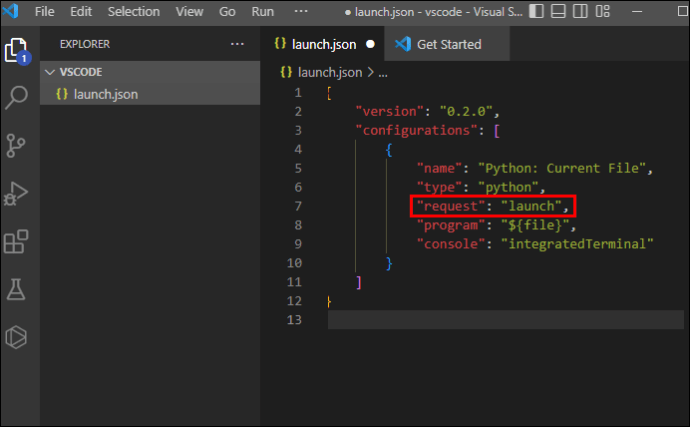 Spécifiez le fichier Python à exécuter à l’aide de la propriété”program”.
Spécifiez le fichier Python à exécuter à l’aide de la propriété”program”. Vous devrez peut-être définir en plus la propriété”pythonPath”sur le chemin de l’interpréteur Python s’il ne se trouve pas dans l’emplacement par défaut.
Vous devrez peut-être définir en plus la propriété”pythonPath”sur le chemin de l’interpréteur Python s’il ne se trouve pas dans l’emplacement par défaut.
C# et.NET Core
Installez l’extension C# pour Visual Studio Code.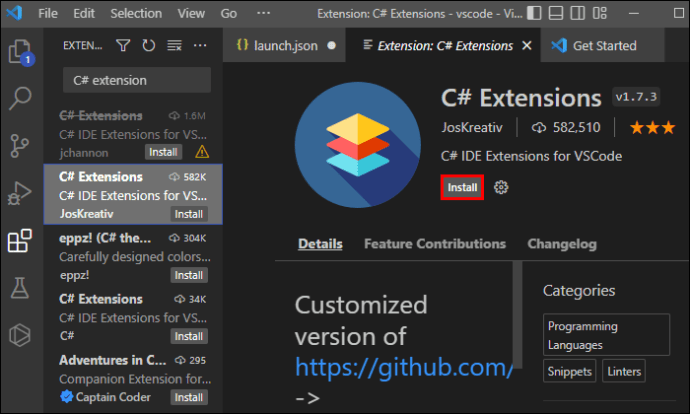 Dans le nouveau fichier launch.json, définissez le”type”à”coreclr”pour.NET Core ou”clr”pour.NET Framework.
Dans le nouveau fichier launch.json, définissez le”type”à”coreclr”pour.NET Core ou”clr”pour.NET Framework.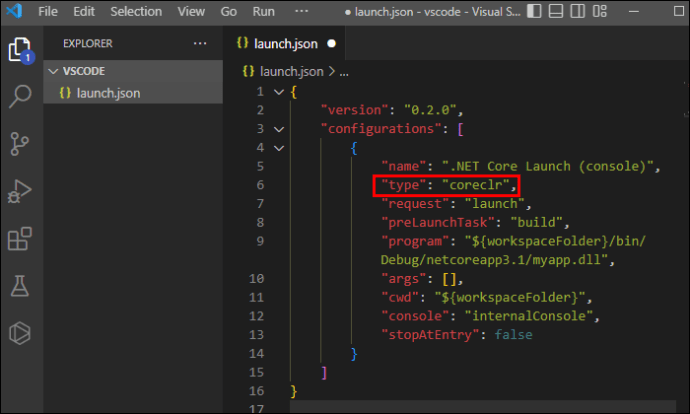 Configurez la propriété”request”sur”launch”ou”attach”.
Configurez la propriété”request”sur”launch”ou”attach”. Spécifiez le fichier de point d’entrée à l’aide de la propriété”program”.
Spécifiez le fichier de point d’entrée à l’aide de la propriété”program”.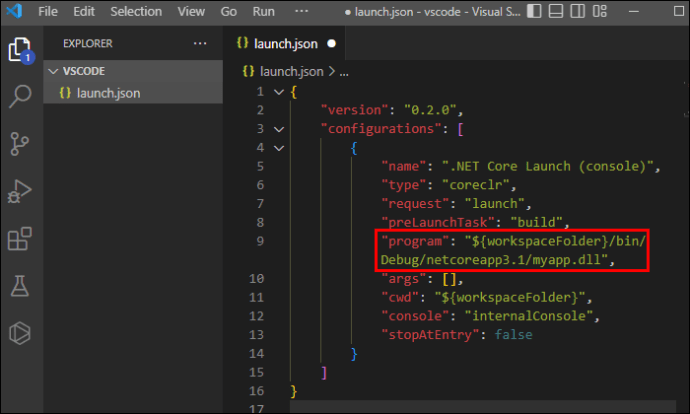 Définissez la propriété”cwd”sur le répertoire de travail du projet en cours si nécessaire.
Définissez la propriété”cwd”sur le répertoire de travail du projet en cours si nécessaire.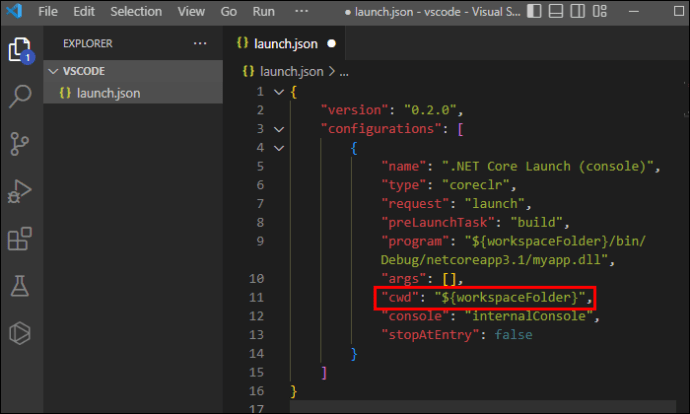
Java
Installez le pack d’extension Java.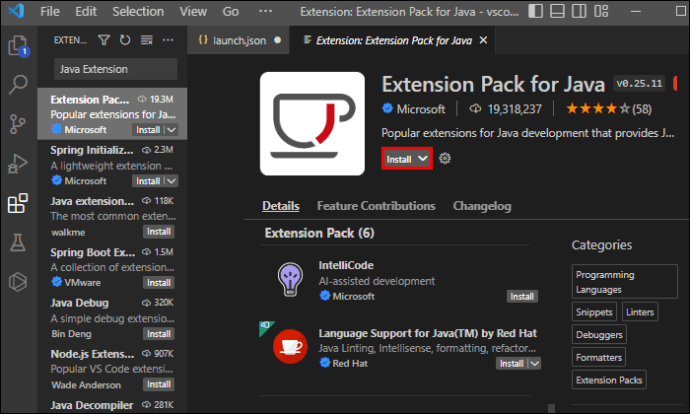 Créez un nouveau fichier launch.json et définissez la propriété”type”sur”java”.
Créez un nouveau fichier launch.json et définissez la propriété”type”sur”java”.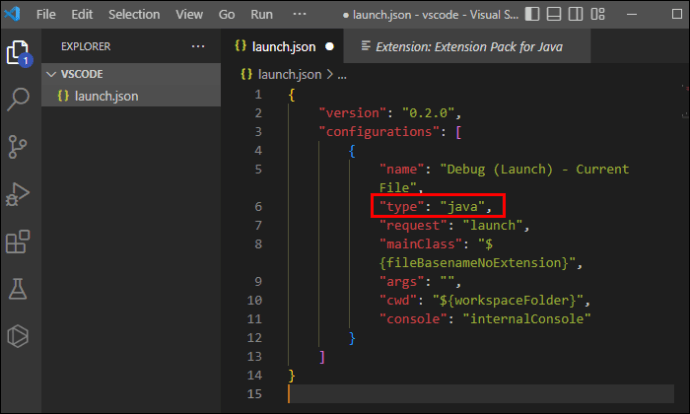 Configurer la”demande”propriété comme”lancer”ou”attacher.”
Configurer la”demande”propriété comme”lancer”ou”attacher.”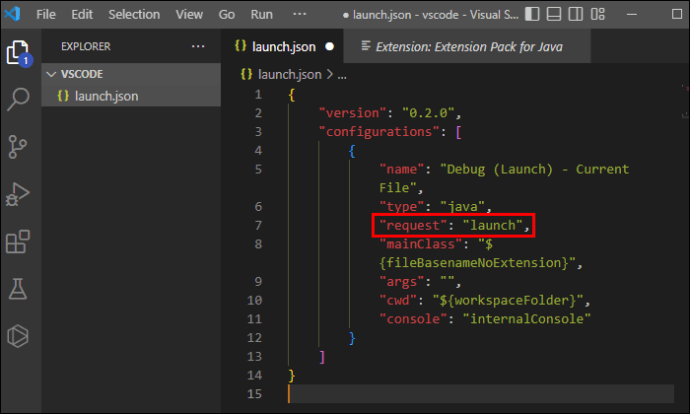 Spécifiez la classe principale avec la propriété”mainClass”.
Spécifiez la classe principale avec la propriété”mainClass”.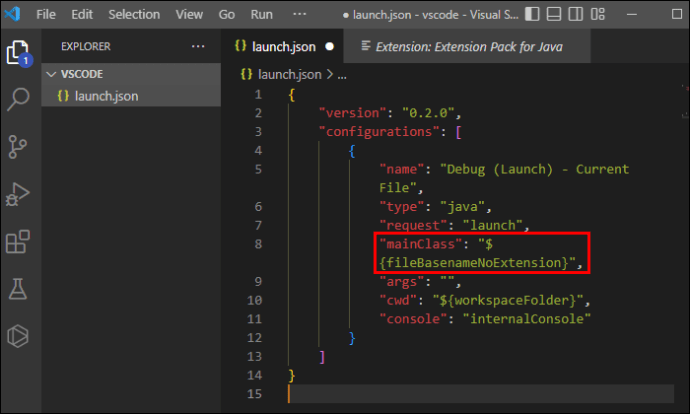 Définissez la propriété”projectName”sur le nom de votre projet Java.
Définissez la propriété”projectName”sur le nom de votre projet Java.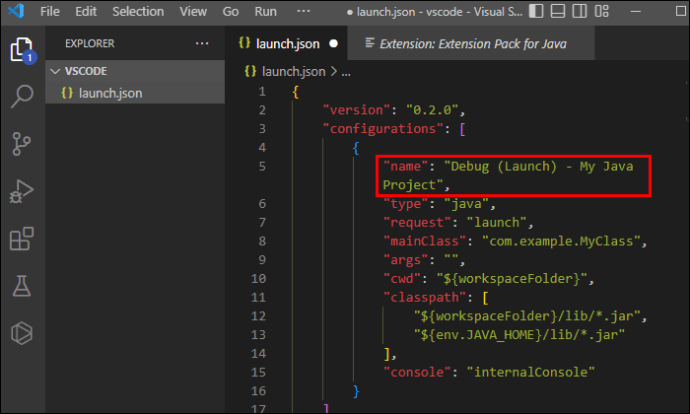 Configurez la propriété”classpath”pour inclure les bibliothèques Java que vous utiliserez lors de votre développement Java.
Configurez la propriété”classpath”pour inclure les bibliothèques Java que vous utiliserez lors de votre développement Java.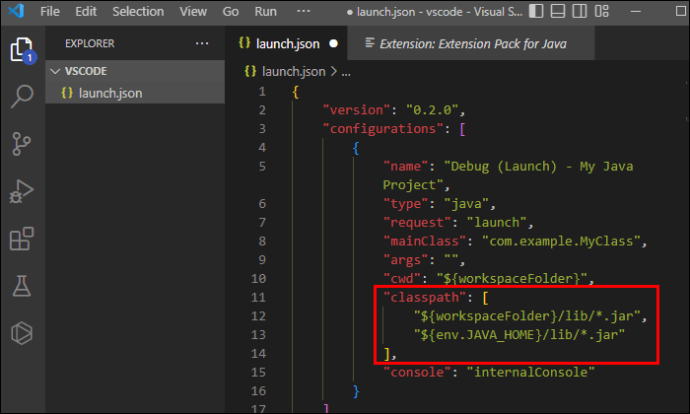
Recettes de configuration de débogage
La section suivante couvre diverses recettes de configuration de débogage.
Attacher le débogueur à un processus en cours d’exécution
Pour attacher le débogueur à un processus en cours d’exécution :
Définissez la”demande”propriété à”attacher.”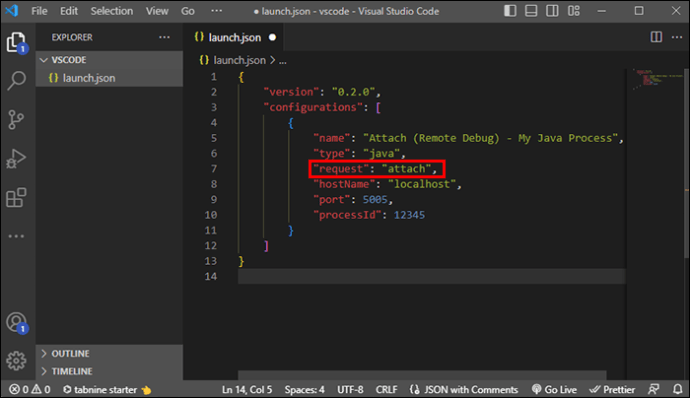 Choisissez l’ID de processus ou le filtre pour trouver le processus à déboguer.
Choisissez l’ID de processus ou le filtre pour trouver le processus à déboguer.
Débogage d’applications à distance
Pour le débogage d’application à distance :
Utilisez un type”distant”. Fournissez l’adresse, le port et éventuellement les informations d’authentification de l’hôte pour établir une connexion. Lors du débogage Tests unitaires et suites de tests : Utilisez une configuration qui inclut le cadre de test et les paramètres pour déboguer les tests unitaires et les suites de tests. Définissez la suite de tests ou les fichiers de test individuels dans la propriété”program”ou”args”pour cibler des tests spécifiques. La propriété”env”dans launch.json peut transmettre des variables d’environnement à votre application lors du débogage. Cette propriété est un objet qui contient des paires clé-valeur pour les variables d’environnement que vous souhaitez définir. Explorons quelques techniques de débogage avancées pour les utilisateurs qui souhaitent serrer un peu plus de puissance des fichiers de débogage. Les points d’arrêt et les points de journalisation conditionnels améliorent le débogage en mettant en pause ou en enregistrant les messages uniquement dans des conditions spécifiques. Pour les utiliser : Cliquez avec le bouton droit sur le numéro de ligne où vous souhaitez définir un point d’arrêt ou un point de journalisation.Sélectionnez”Ajouter un point d’arrêt conditionnel”ou”Ajouter un point de journalisation”.Saisissez la condition ou le message pour déclencher l’action. Les cartes source vous permettent de déboguer le code qui a été transformé ou minifié. Définissez la propriété”sourceMap”sur”true”dans votre configuration launch.json pour utiliser les cartes source.Assurez-vous que votre le processus de construction génère des cartes source et le code transformé. Vous pouvez intégrer des débogueurs et des outils externes, tels que gdb ou lldb, dans VS Code si vous le souhaitez. Installez le l’extension de débogage de votre choix.Configurez les paramètres du débogueur dans le fichier launch.json. Lors du débogage d’applications multithreads, vous pouvez contrôler l’exécution de threads individuels. Utilisez la vue”threads”dans la barre latérale de débogage pour gérer les threads pendant une session de débogage. Vous pouvez mettre en pause, reprendre ou parcourir l’exécution du code pour chaque thread séparément. Les configurations de lancement composé permettent le débogage de plusieurs cibles simultanément. Si vous souhaitez tirer parti de cette fonctionnalité, ajoutez un tableau”compounds”avec des noms de configuration à regrouper. Exécutez-les en choisissant le nom de configuration composé dans le menu déroulant Debug. Configurez plusieurs configurations de lancement ciblant différents services, fonctions ou points de terminaison pour déboguer les microservices et les applications sans serveur. Utilisez des configurations de lancement composées pour exécuter ces cibles ensemble. Pour les espaces de travail multiracines, créez des fichiers launch.json distincts pour chaque dossier. Configurez les paramètres de lancement pour chaque dossier racine individuellement pour déboguer les projets séparément ou simultanément à l’aide de composés. Parfois, le débogage est sujet à son propre ensemble de bogues. Regardons quelques problèmes courants et comment les résoudre. Les erreurs de validation de schéma se produisent lorsqu’un fichier launch.json a des propriétés ou des valeurs non valides. Pour corriger les erreurs de schéma : Examinez les messages d’erreur du panneau Problèmes. Mettez à jour le fichier launch.json en fonction des informations du message d’erreur. Des paramètres de lancement incorrects peuvent entraîner des échecs de débogage. Vérifiez que vos configurations de lancement ne contiennent pas de chemins de fichier incorrects.Vérifiez les types de débogueur ou de demande manquants ou incorrects.Mettez à jour les paramètres si nécessaire. Pour diagnostiquer les problèmes de configuration de lancement : Activer journalisation des diagnostics en définissant la propriété”trace”sur”verbose”. Passez en revue les journaux générés dans la console de débogage pour identifier et résoudre tout problème. Utilisez launch.json de manière optimale avec ces conseils : Utilisez des noms significatifs pour vos configurations de lancement afin de les rendre facilement identifiables. Cette pratique vous aide à trouver rapidement la configuration appropriée lorsque vous travaillez avec plusieurs scénarios de débogage. Partagez les configurations de lancement avec votre équipe en incluant le fichier launch.json dans le système de contrôle de version de votre projet. Chaque membre de l’équipe peut accéder aux mêmes configurations et paramètres de débogage. Les systèmes de contrôle de version comme Git peuvent suivre les modifications apportées à votre fichier launch.json. Vous pouvez utiliser le contrôle de version pour revenir aux configurations précédentes et collaborer avec d’autres membres de l’équipe en partageant avec eux les paramètres recommandés. Installez des extensions qui prennent en charge des langages, des débogueurs ou des outils spécifiques qui répondent aux exigences du projet. Configurez le fichier launch.json pour utiliser ces extensions et leurs fonctionnalités lors des sessions de débogage. En exploitant la puissance de launch.json, vous pouvez ajuster votre expérience de débogage en fonction de votre style de codage meilleur. Cela améliorera la qualité et les performances de votre code. À quelle fréquence devez-vous configurer vos paramètres de lancement ? Avez-vous des conseils de configuration ? Veuillez partager vos expériences dans la section des commentaires ci-dessous. Avertissement : certaines pages de ce site peuvent inclure un lien d’affiliation. Cela n’affecte en rien notre rédaction.Transmission de variables d’environnement
Débogage avancé
Points d’arrêt et points de journalisation conditionnels
Cartes source
Intégration de débogueurs externes
Débogage d’applications multithreads
Débogage multi-cible
Dépannage des problèmes courants de launch.json
Erreurs de validation de schéma
Échecs de débogage
Conseils pour launch.json
Lancez-vous dans le débogage
Envoyer à quelqu’un
Appareil manquant
